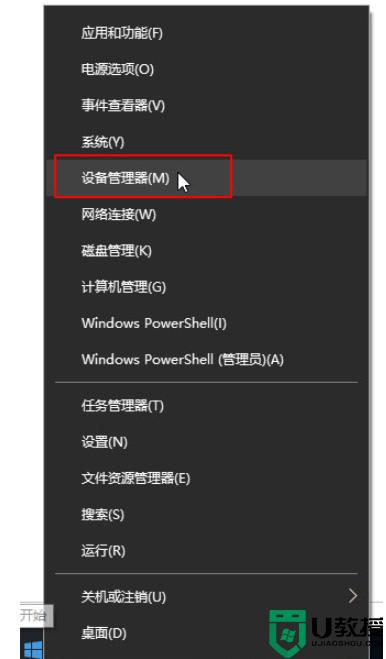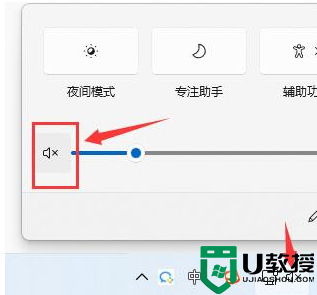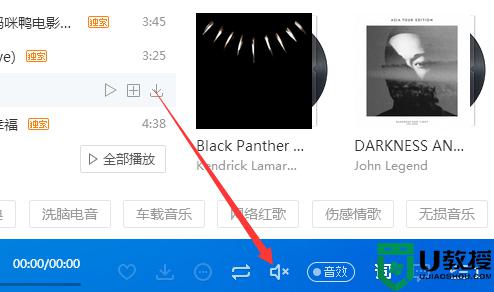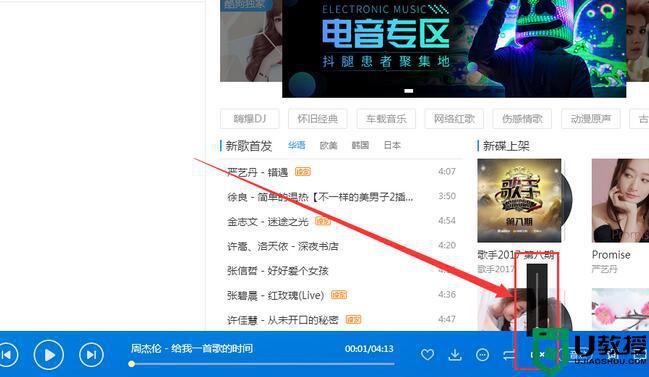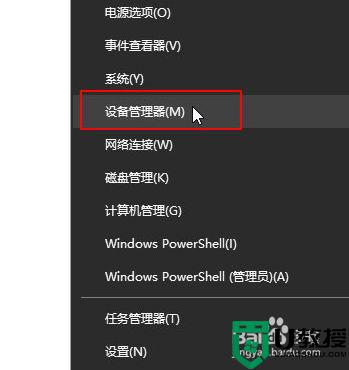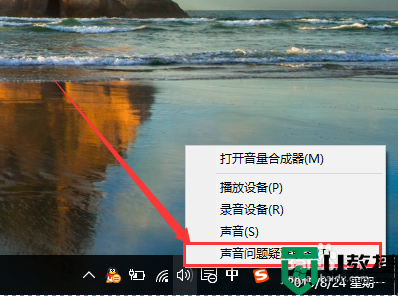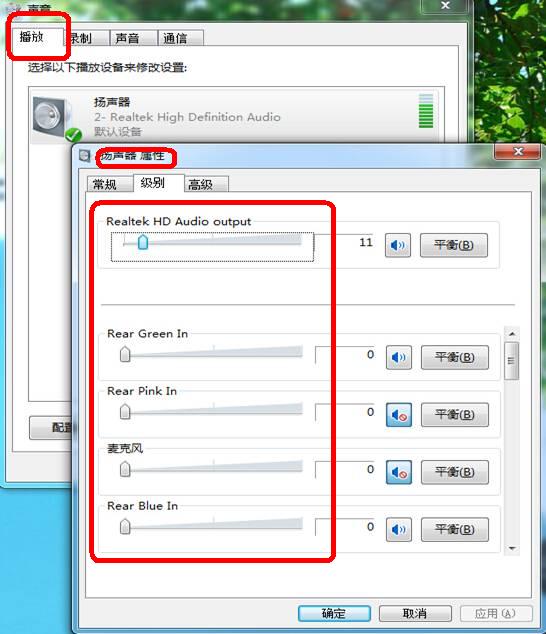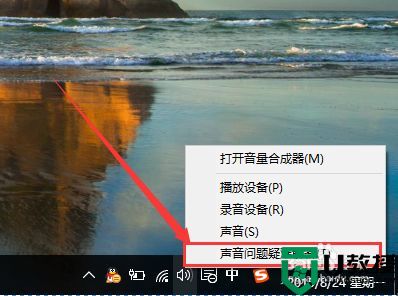Win10重装后没有声音什么原因 Win10重装后没有声音的三种解决方法
Win10电脑重装后没有声音,播放视频和歌曲都没任何声音,怎么回事?可以先查看一下电脑是否将音量调到最低,又或者是启用静音,如果一切正常,那就是系统设置问题。面对这个疑问,本篇教程分享三种解决Win10重装后没有声音的方法。
推荐:win10纯净版系统
方法一:
1、右键单击任务栏的声音图标,选择“播放设备”。
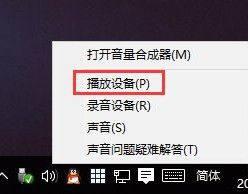
2、选择合适的设备作为默认通信设备,设置好默认通信设备后,再打开设备属性。
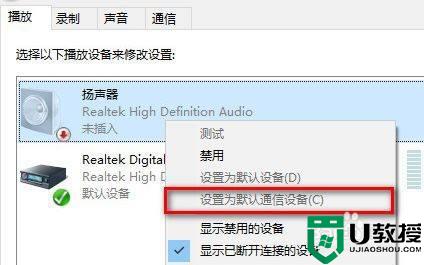
3、切换到增强选项卡,将所有增强选项去掉。
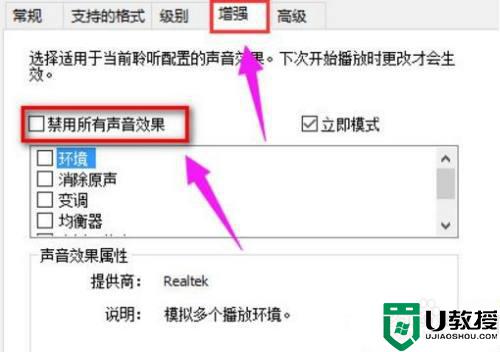
方法二:如果你使用的是Realtek audio声卡,当你遇到0x000005b4错误提示时,可通过修改组策略的方式修复。
1、点击任务栏搜索按钮,输入gpedit,回车打开组策略编辑器。
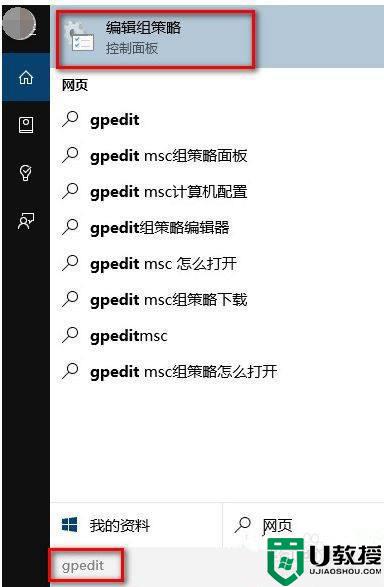
2、打开计算机配置,选择“管理模板”,点击“系统”,然后点击“设备安装”。
3、在右侧找到“配置设备安装超时”,双击打开设置窗口。
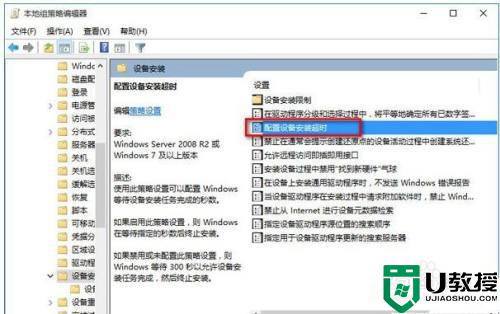
4、选择【已启用】,将默认的超时时间从300秒更改为1800秒,点击确定。
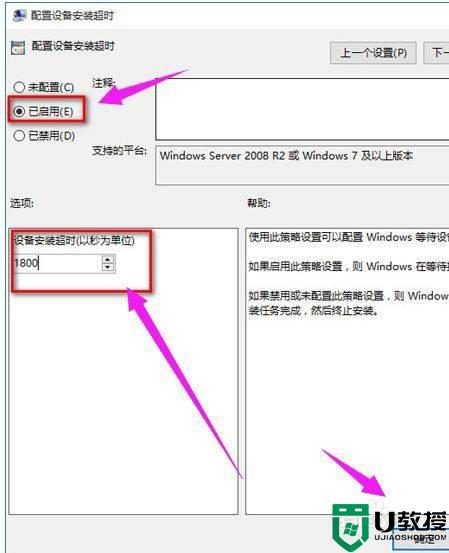
5、如果以上方法不能够解决问题,可尝试回滚驱动程序。
方法三:
1、在左下角开始菜单上右键单击,选择“设备管理器”。
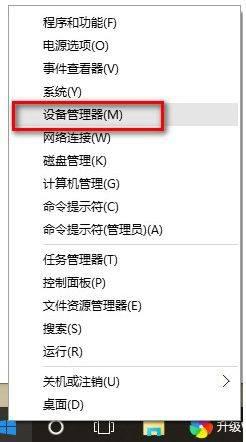
2、找到“声音输入和输出”,右键单击【默认声音输出设备】,选择【属性】。
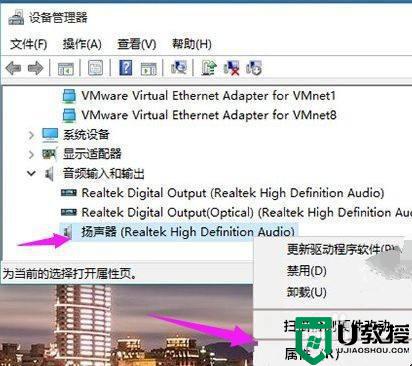
3、切换到“驱动程序”选项卡,点击“回退驱动程序”。
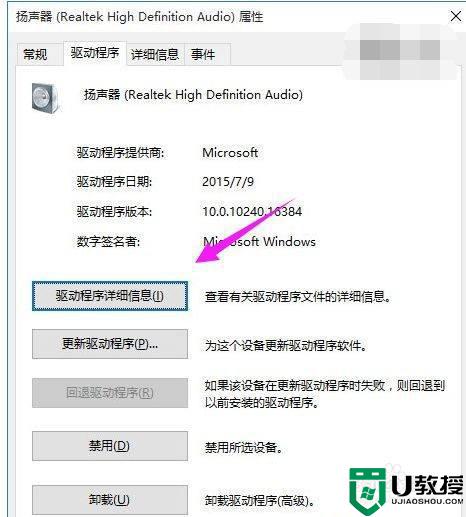
以上三种方法解决Win10重装后没有声音的问题,软件问题和硬件问题都会导致电脑没声音,希望此教程能帮助到大家。